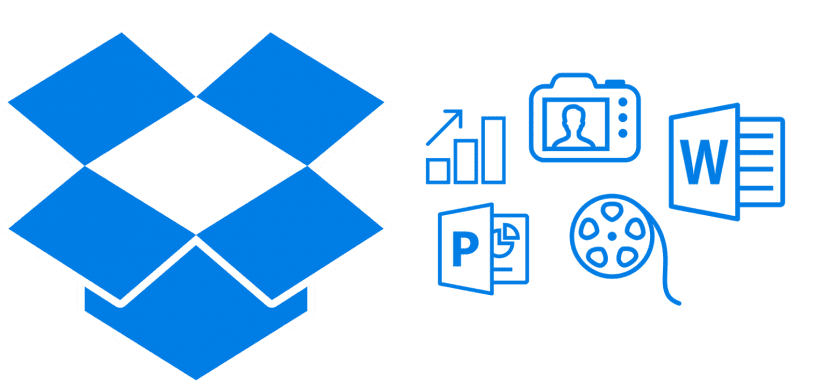
Adevărul este că Dropbox devine încet aliatul meu zilnic pentru multe lucruri. Îl folosesc pe iOS și OS X de câțiva ani și deși este adevărat că cu propria aplicație Dropbox Avem deja tot ce avem nevoie pentru a lucra cu el într-un mod simplu, adăugarea extensiei în Finder ne oferă mai multă versatilitate și ușurință în utilizare în fiecare zi.
Până de curând nu l-am activat pe Mac-ul meu din cauza unor probleme pe care le-am avut în OS X Yosemite și El era conștient de soluția sau corectarea aceleiași versiuni lansate de Apple în versiunea OS X 10.10.1 dar l-am lăsat dezactivat și nu l-am mai folosit până de curând.
Din această extensie încorporată în OS X Finder putem accesa rapid toate fișierele și documentele noastre stocate în cloud, fără a fi nevoie să parcurgem aplicația. Având instrumentul atât de aproape la îndemână ne permite să accesăm documentele stocate într-un mod mult mai ușor.

Activarea acestei extensii este foarte ușor de realizat și actualizată în versiunea curentă a OS X El Capitan 10.11.5 funcționează excelent. Ce trebuie să facem pentru a-l activa este la fel de simplu ca și cum să deschidem Preferințe sistem și faceți clic pe Extensii. Dacă avem aplicația Dropbox descărcată pe Mac, tot ce trebuie să facem este de făcut este să bifați „bifați” în caseta Finder și gata. Acum, de fiecare dată când deschidem Finder-ul, extensia Dropbox va apărea în partea de sus a stângii și din aceasta putem accesa, partaja, descărca și alte opțiuni cu toate datele și documentele rapid.
L-am avut așa cum îl explicați, dar l-am eliminat când mi-am dat seama că folosește hard disk-ul mac-ului, unde stochează și aceleași date pe care le aveți în cloud-ul dropbox ... ori nu știam cum să-l configurez, sau este așa în mod implicit ...
Ideea este că, după ce am scos unitatea DVD și am pus SSD ca disc principal, pentru că nu am vrut să supraîncărc de lecturi scrie pe SSD.
Salut2.
Ei bine, nu funcționează pentru mine în El Capitan. Nu apare în căutare.